RJ-2140
Veelgestelde vragen en probleemoplossing |
Apparaatinstellingen gebruiken (voor Windows)
Volg de onderstaande stappen als u Apparaatinstellingen wilt gebruiken:
-
Open Printer Setting Tool.
Zie 'Printer Instelling Tool gebruiken'. (voor Windows)
Voor Windows 10 / Windows Server 2016 / Windows Server 2019:
Klik op [Start] - [Brother] - [Printer Setting Tool].
Voor Windows 8/Windows 8.1/Windows Server 2012/Windows Server 2012 R2:
Klik op het pictogram [Printer Setting Tool] in het scherm Apps.
Voor Windows Vista/Windows 7/Windows Server 2008/Windows Server 2008 R2:
Klik in het menu Start op [Alle programma's] - [Brother] - [Label & Mobile Printer] - [Printer Setting Tool].
-
Selecteer Apparaatinstellingen.
Het venster Apparaatinstellingen wordt weergegeven. -
Geef de gewenste instellingen op of wijzig de instellingen.
Zie hieronder voor meer informatie.Het dialoogvenster voor instellingen
Gewijzigde instellingen toepassen op meerdere printers
Dialoogvenster voor instellingen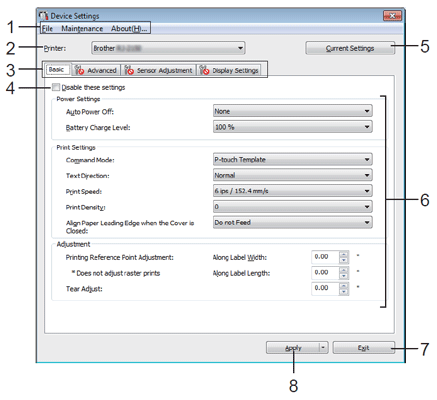
-
Menubalk
Selecteer een opdracht in een van de menu’s.
-
Printer
Hiermee bepaalt u de printer waarvan u de apparaatinstellingen wilt configureren.
Als er slechts één printer aangesloten is, hoeft u geen printer te selecteren omdat alleen die printer wordt weergegeven.
-
Tabbladen voor instellingen
Instellingen die kunnen worden opgegeven of gewijzigd.Als
 wordt weergegeven op het tabblad, kunnen de instellingen op dat tabblad niet worden opgegeven of gewijzigd. Bovendien worden de instellingen op dat tabblad niet toegepast op de printer, ook al klikt u op [Toepassen]. Ook worden de instellingen op het tabblad niet opgeslagen of geëxporteerd bij het geven van de opdracht [Opslaan in opdrachtbestand] of [Exporteren].
wordt weergegeven op het tabblad, kunnen de instellingen op dat tabblad niet worden opgegeven of gewijzigd. Bovendien worden de instellingen op dat tabblad niet toegepast op de printer, ook al klikt u op [Toepassen]. Ook worden de instellingen op het tabblad niet opgeslagen of geëxporteerd bij het geven van de opdracht [Opslaan in opdrachtbestand] of [Exporteren]. -
Deze instellingen uitschakelen
Als u dit selectievakje inschakelt, wordt weergegeven op het tabblad en kunnen geen instellingen meer worden opgegeven of gewijzigd.
weergegeven op het tabblad en kunnen geen instellingen meer worden opgegeven of gewijzigd.
De instellingen op een tabblad waarop wordt weergegeven, worden niet toegepast op de printer, zelfs niet als u op [Toepassen] klikt. Ook worden de instellingen op het tabblad niet opgeslagen of geëxporteerd bij het geven van de opdracht [Opslaan in opdrachtbestand] of [Exporteren].
wordt weergegeven, worden niet toegepast op de printer, zelfs niet als u op [Toepassen] klikt. Ook worden de instellingen op het tabblad niet opgeslagen of geëxporteerd bij het geven van de opdracht [Opslaan in opdrachtbestand] of [Exporteren].
-
Current Settings (Huidige instellingen)
Hiermee worden de huidige instellingen van de aangesloten printer opgehaald en weergegeven in het dialoogvenster. De instellingen worden ook opgehaald voor parameters op tabbladen met .
.
-
Parameters
Weergave van de huidige instellingen.
-
Exit (Sluiten)
Het venster [Apparaatinstellingen] wordt gesloten. U keert terug naar het hoofdvenster van 'Printer Setting Tool'.
-
Apply (Toepassen)
De instellingen naar de printer sturen.
Als u de opgegeven instellingen wilt opslaan in een opdrachtbestand, selecteer dan [Opslaan in opdrachtbestand] in de keuzelijst.
Het opgeslagen opdrachtbestand kan in de massaopslagmodus worden gebruikt om de instellingen op een printer toe te passen.
Menubalk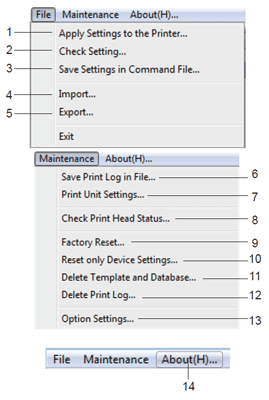
-
Instellingen op printer toepassen
De instellingen naar de printer sturen.
De werking is gelijk aan klikken op de knop [Toepassen].
-
Instelling controleren
Weergave van de huidige instellingen.
-
Instellingen opslaan in opdrachtbestand
De opgegeven instellingen opslaan in een opdrachtbestand.
De werking is gelijk aan [Opslaan in opdrachtbestand] selecteren in de keuzelijst [Toepassen].
-
Importeren
Het geëxporteerde bestand importeren.
-
Exporteren
De huidige instellingen opslaan in een bestand.
-
Printerlogboek opslaan in bestand
Hiermee slaat u het printerlogboek op in een CSV-bestand.
-
Print Unit Settings (Apparaatinstellingen afdrukken)
Hiermee drukt u een rapport af met de firmwareversie en informatie over de instellingen van het apparaat.
U kunt dit rapport ook afdrukken met de doorvoerknop .
.
-
Printkopstatus controleren
Hiermee controleert u de printkop op onderbroken lijnen.
-
Factory Reset (Fabrieksinstellingen)
Hiermee worden de fabrieksinstellingen van alle printerinstellingen teruggehaald.
-
Alleen apparaatinstellingen resetten
Alleen de instellingen die kunnen worden gewijzigd met Apparaatinstellingen terugzetten op de fabrieksinstellingen.
-
Sjabloon en database verwijderen
Hiermee verwijdert u alle sjablonen en databases die in de printer zijn opgeslagen.
-
Printerlogboek verwijderen
Hiermee verwijdert u het printerlogboek dat in de printer is opgeslagen.
-
Optie-instellingen
Als u het selectievakje [Geen foutbericht weergeven als de huidige instellingen bij het opstarten niet kunnen worden opgehaald.] inschakelt, wordt een volgende keer geen foutmelding weergegeven.
-
Over
Geeft de versie-informatie weer.
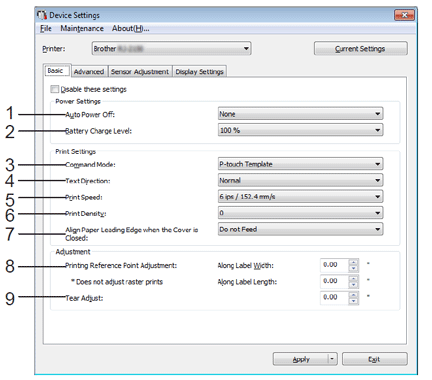
-
Auto. Uitschakelen
Instelling voor de duur van inactiviteit voordat de printer automatisch wordt uitgeschakeld.
Beschikbare instellingen: [Geen], 1/2/3/4/5/6/7/8/9/10/20/30/40/50/60 minuten
-
Batterijniveau
Geeft het batterijniveau op.
Mogelijke instellingen: [80 %], [100 %]Voor een langere levensduur van de batterij selecteert u [80 %]. Hoewel het aantal pagina's dat kan worden afgedrukt lager is als u [80 %] selecteert, verlengt u hiermee wel de levensduur van de batterij.
-
Command Mode (Opdrachtmodus)
Hiermee selecteert u de opdrachtmodus van de printer.
Mogelijke instellingen: [Raster], [ESC/P], [P-touch Template], [CPCL emulation], [CPCL Line Print emulation]
-
Tekstrichting
Selecteer de afdrukstand.
Mogelijke instellingen: [Normaal], [180 graden gedraaid]
Deze instelling wordt alleen gebruikt als de printerdriver niet wordt gebruikt. Als de printerdriver wel wordt gebruikt, wordt de instelling gebruikt die in de printerdriver is opgegeven.
-
Afdruksnelheid
Selecteer de afdruksnelheid van de printer.
Mogelijke instellingen: [3 ips / 76,2 mm/s], [4 ips / 101,6 mm/s], [5 ips / 127 mm/s], [6 ips / 152,4 mm/s]
-
Print Density (Afdrukdichtheid)
Pas de afdrukdichtheid van de printer aan.
Mogelijke instellingen: -5–+5
-
Voorste rand papier uitlijnen als de klep is gesloten
Instelling voor het al dan niet automatisch doorvoeren van het papier als de klep wordt gesloten.
Mogelijke instellingen: [Invoer], [Niet invoeren]
-
Aanpassen referentiepunt voor afdrukken/Langs labelbreedte - Aanpassen referentiepunt voor afdrukken/Langs labellengte
U kunt het referentiepunt bijstellen (het nulpunt bij het afdrukken). Hiermee kunt u een verkeerde uitlijning veroorzaakt door een verschil in printermodellen of vaste marges van bepaalde toepassingen corrigeren.
Het referentiepunt kan niet worden aangepast voor afdrukken op rasters.
-
Tear Adjust (Aanpassen afscheuren)
Hiermee past u de afscheurpositie voor papier op de scheurbalk aan.
Mogelijke instellingen: -10,0 mm tot 10,0 mm (-0,39″ tot 0,39″)
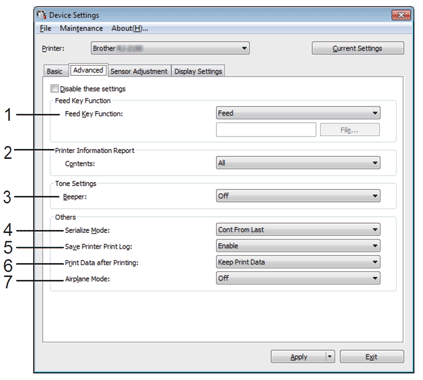
-
Functie toets Doorvoeren
Selecteer de bewerking die wordt uitgevoerd als u op de doorvoerknop drukt.
drukt.
Als [Programma-instellingen] is geselecteerd, klik dan op de knop [Bestand] en selecteer het opdrachtbestand.
Mogelijke instellingen: [Invoer], [Programma-instellingen]
-
Informatierapport printer
Selecteer de gedeelten die moeten worden afgedrukt in een informatierapport over de printer.
Mogelijke instellingen: [All] (Alles), [Usage Log] (Verbruikslog), [Printer Settings] (Printerinstellingen), [Printer Transfer Data] (Overdrachtsgegevens printer)
-
Pieper
Hiermee bepaalt u of het apparaat piept wanneer u op een toets op het bedieningspaneel drukt.
Mogelijke instellingen: [On] (Aan), [Off] (Uit)
-
Serialis.modus
Hiermee bepaalt u of wilt serialiseren op basis van het laatst afgedrukte nummer.
Mogelijke instellingen: [Vanaf laatste], [Van startnr.]
-
Save Printer Print Log (Printerlogboek opslaan)
Hiermee bepaalt u of het printerlogboek al dan niet moet worden opgeslagen. Als [Uitschakelen] is geselecteerd, kan [Tools] - [Printerlogboek opslaan in bestand] niet worden gebruikt.
Mogelijke instellingen: [Enable] (Inschakelen), [Disable] (Uitschakelen)
-
Print Data after Printing (Afdrukgegevens na te zijn afgedrukt)
Hiermee bepaalt u of afdrukgegevens na het afdrukken automatisch moeten worden verwijderd.
Mogelijke instellingen: [Erase All Print Data] (Alle afdrukgegevens wissen), [Keep Print Data] (Afdrukgegevens opslaan)
-
Airplane Mode (Vliegtuigstand)
Hiermee kunt u de Bluetooth- of Wi-Fi®-verbinding uitschakelen. Deze functie is handig als u de printer gebruikt op locaties waar signaaloverdracht niet is toegestaan.
Mogelijke instellingen: [On] (Aan), [Off] (Uit)
Tabblad Sensoraanpassing
Als u RD-rollen gebruikt, hoeft u de sensors niet aan te passen.
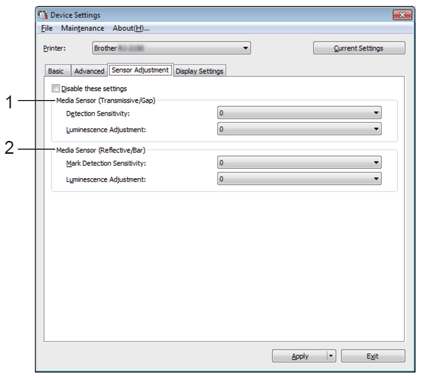
-
Mediasensor (Transmissie/opening) (alleen RJ-2140/2150)
Als RJ-2030/2050 is geselecteerd als [Printer], is deze optie niet beschikbaar. U kunt de volgende parameters aanpassen.
[Detectiegevoeligheid]
Aanpassen van de precisie van de sensor die de opening (de lege ruimte) tussen losse labels detecteert.
Mogelijke instellingen: -2–+2
[Aanpassing luminescentie]
Aanpassen van de hoeveelheid licht die wordt uitgestraald door de sensor Transmissie/opening.
Mogelijke instellingen: -2–+2
-
Mediasensor (Reflectief/Balk)
U kunt de volgende reflectieve of zwarte markeringsparameters aanpassen voor deze sensor.
[Markering detectiegevoeligheid]
Aanpassen van de precisie van de sensor die de zwarte markeringen detecteert.
Mogelijke instellingen: -2–+2
[Aanpassing luminescentie]
Aanpassen van de hoeveelheid licht die wordt uitgestraald door de sensor reflectief/zwarte markering.
Mogelijke instellingen: -2–+2
Tabblad Weergave
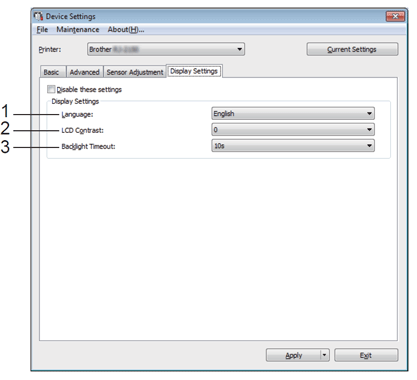
-
Taal
Selecteer de taal voor het display.
Mogelijke instellingen: [English], [Español], [Français], [Português], [Deutsch], [Nederlands], [Italiano],
[Dansk], [Svenska], [Norsk], [Suomi], [ ], [
], [  ]
]Welke weergavetalen u kunt selecteren is afhankelijk van het model printer dat u gebruikt. Als u een geselecteerde taal niet kunt gebruiken voor het display, wordt de weergavetaal niet gewijzigd.
Controleer of het display de geselecteerde taal kan weergeven.
-
LCD-contrast
Selecteer de helderheid voor het display.
Mogelijke instellingen: -2–+2
-
Time-out verlichting
Geef de duur van inactiviteit op voordat de verlichting van het display automatisch wordt uitgeschakeld.
Mogelijke instellingen: [Uit], [5 s], [10 s], [20 s], [30 s], [60 s]
Gewijzigde instellingen toepassen op meerdere printers-
Nadat u instellingen hebt toegepast op de eerste printer, maakt u de printer los van de computer en sluit u de tweede printer aan op de computer.
-
Selecteer de pas aangesloten printer in de keuzelijst [Printer].
-
Klik op [Toepassen].
Op de tweede printer worden nu dezelfde instellingen toegepast als op de eerste printer.
-
Herhaal stap 1 - 3 voor alle printers waarvan u de instellingen wilt wijzigen.Als u de instellingen als bestand wilt opslaan, klikt u op [Bestand] - [Exporteren].
U kunt dezelfde instellingen toepassen op een andere printer door op [Bestand] - [Importeren] te klikken en het geëxporteerde instellingenbestand te selecteren.
-
Menubalk